网页自适应以及全局切换样式和字体大小
一、html的meta头

<meta name="viewport" content="width=device-width,initial-scale=1.0">
二、编写postcss插件,将px和gh转化为vw和vh
创建一个ts文件
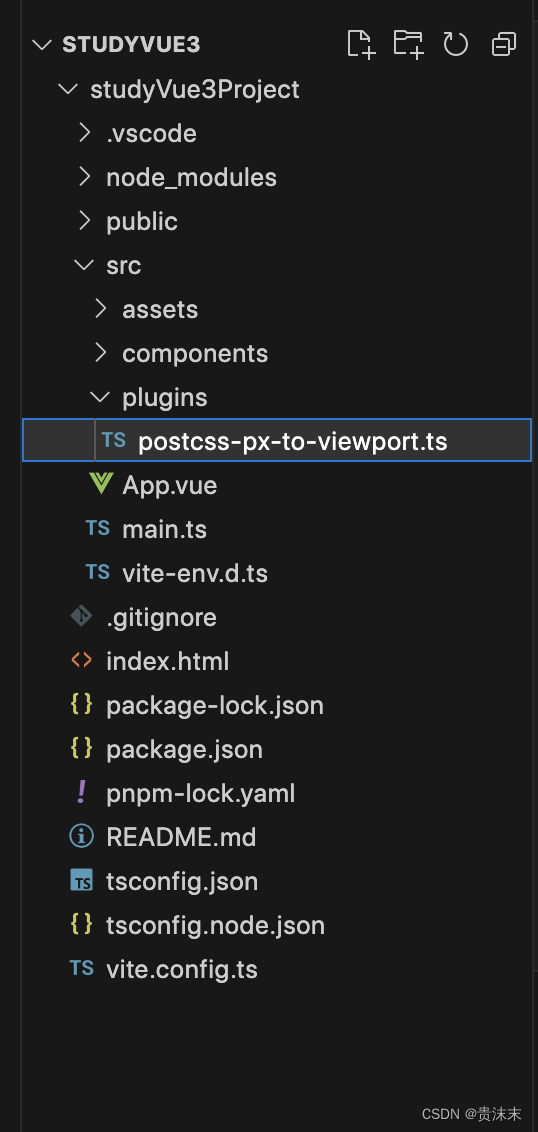
// vite内置了postcss,不需要安装postcss
import { Plugin } from "postcss";
enum customerUnit {
vw = 'px',
vh = 'gh'
}
const Options = {
viewportWidth: 390, // UI设计图默认的宽度,默认一般只需要适配宽度即可,高度的话可以展示滚动条,但是有的页面可能设计为高度不能有滚动条的话,就需要转化了
viewportHeight: 844, // UI设计图的默认高度
}
interface Options {
viewportWidth?: number,
viewportHeight?: number,
}
export const PostcssPxToViewPort = (options: Options = Options): Plugin => {
return {
postcssPlugin: 'postcss-px-to-viewport',
// 钩子函数
Declaration(node) {
// 在node.value中,就能获取到对应的css的值,所以这里,我们就可以将所有的自定义例如gw、gh转化为vw、vh
// 用自定义的值的好处:如果有些地方需要固定高度,那么直接使用px就可以,需要转化为指定高度的就用我们自定义的单位
if (node.value.indexOf(customerUnit.vw) > -1) {
// 计算vw
const vwValue = (parseFloat(node.value) / options.viewportWidth * 100).toFixed(2)
node.value = vwValue + 'vw'
}
if (node.value.indexOf(customerUnit.vh) > -1) {
// 计算vh
const vhValue = (parseFloat(node.value) / options.viewportHeight * 100).toFixed(2)
node.value = vhValue + 'vh'
}
}
}
}
配置tsconfig.node.json,在includes里面添加我们的plugins
{
"compilerOptions": {
"composite": true,
"skipLibCheck": true,
"module": "ESNext",
"moduleResolution": "bundler",
"allowSyntheticDefaultImports": true,
"noImplicitAny": false,
},
"include": [
"vite.config.ts",
"src/plugins/**/*"
]
}
配置vite.config.ts
import { defineConfig } from 'vite'
import vue from '@vitejs/plugin-vue'
import { PostcssPxToViewPort } from './src/plugins/postcss-px-to-viewport'
import UnoCSS from 'unocss/vite'
// https://vitejs.dev/config/
export default defineConfig({
plugins: [
vue(),
UnoCSS({
rules: [
[/^m-(\d+)$/, ([, d]) => ({ margin: `${ parseFloat(d) }px` })],
[/^p-(\d+)$/, ([, d]) => ({ padding: `${ parseFloat(d) }px` })],
]
})
],
css: {
postcss: {
plugins: [PostcssPxToViewPort({ viewportWidth: 1920, viewportHeight: 825 })]
}
}
})
三、vueuse的使用
官方文档:vueuse官方文档
# 安装
npm i @vueuse/core -S
使用vueuse,修改css变量,以达到修改全局字体大小的功能
<template>
<header class="m-36" ref="header">
<div class="left">left</div>
<div class="center">center</div>
<div class="right">right</div>
</header>
<section>
<button @click="changeFontSize(36)">大</button>
<button @click="changeFontSize(24)">中</button>
<button @click="changeFontSize(14)">小</button>
</section>
</template>
<script lang="ts" setup>
import { ref } from 'vue';
import { useCssVar } from '@vueuse/core'
const fontSizeKey = ref("--font-size")
const fontSizeValue = useCssVar(fontSizeKey)
console.log(fontSizeValue.value)
const changeFontSize = (value: number) => {
fontSizeValue.value = value + 'px'
}
</script>
<style lang="scss">
// 在html上挂载一个css样式变量,其他所有页面都可以使用这个变量
:root {
--font-size: 14px
}
html,
body,
#app {
padding: 0;
margin: 0;
height: 100%;
width: 100%;
font-size: var(--font-size);
}
</style>
四、unocss使用
# 安装unocss
npm install -D unocss
# 在vite中配置unocss
vite.config.ts配置
import { defineConfig } from 'vite'
import vue from '@vitejs/plugin-vue'
import { PostcssPxToViewPort } from './src/plugins/postcss-px-to-viewport'
import UnoCSS from 'unocss/vite'
import {
presetAttributify,
presetIcons,
presetUno,
} from 'unocss'
// https://vitejs.dev/config/
export default defineConfig({
plugins: [
vue(),
UnoCSS({
rules: [
[/^m-(\d+)$/, ([, d]) => ({ margin: `${ parseFloat(d) }px` })],
[/^p-(\d+)$/, ([, d]) => ({ padding: `${ parseFloat(d) }px` })],
],
presets: [
// 集成了一些工具类,例如tailwindcss等,具体可以去官网查看
presetUno(),
// 可以直接在div上写属性
presetAttributify(),
// unocss图标
presetIcons(),
]
})
],
css: {
postcss: {
plugins: [PostcssPxToViewPort({ viewportWidth: 1920, viewportHeight: 825 })]
}
}
})
main.ts中引入uno.css
import { createApp } from 'vue'
import App from './App.vue'
import 'uno.css'
createApp(App).mount('#app')
























 2451
2451

 被折叠的 条评论
为什么被折叠?
被折叠的 条评论
为什么被折叠?








